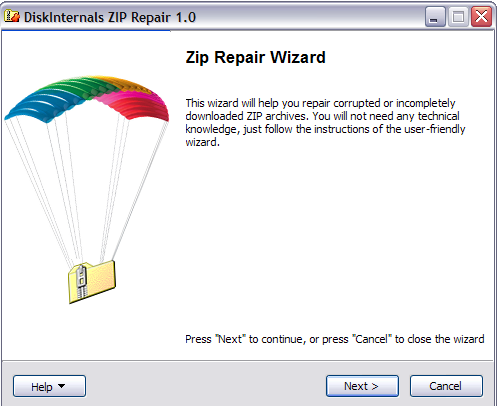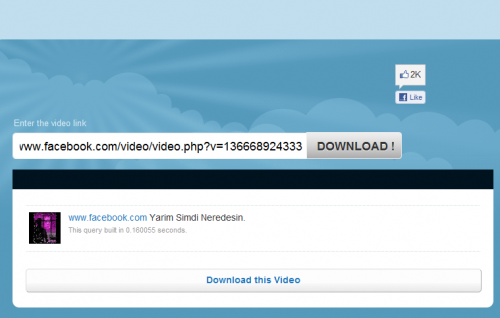Se pubblichi tante foto o filmati sul tuo profilo di Facebook il sito che ti segnaliamo oggi potrebbe esserti davvero utile.
Stiamo parlando di Pixable, un già noto comodo servizio per l’aggregazione e condivisione di foto (e la creazione di fotobooks), che però offre anche la funzionalità “Pixable Video”.
Pixable Videos è infatti un’applicazione online che permette con estrema semplicità di creare video presentazioni con le foto di Facebook.
Lo strumento possiede un’interfaccia molto semplice e intuitiva in grado di organizzare e di sincronizzare in automatico tutti gli album fotografici dei vostri contatti, mostrandoveli con un comodo clic.
In questo modo l’utente avrà la possibilità di creare un vero e proprio video con tanto di musica ed effetti di transizione tra i vari fotogrammi rappresentati dalle tue foto o da quelle dei tuoi contatti, proprio come un vero programma desktop.
Anche gli utenti meno esperti di Pc potranno così creare filmati di un elevato livello qualitativo con pochi e semplici clic.
Pixable Videos è perfettamente integrato con il più noto dei social network: l’unica cosa che l’utente dovrà fare è selezionare le fotografie.
Il funzionamento è semplicissimo:
1) Come prima operazione vi bastera andare sul sito di Pixable Videos e fare clic sul tasto di colore blu “Create your free video”.
Come si legge sul sito, non occorre registrarsi (no registration required), ma disporre, come già detto, di un account Facebook e accettare.
2) A questo punto sarà possibile aggiungere le nostre fotografie caricate su Facebook (ma anche quelle caricate dai tuoi amici che quelle che potrai uploadare direttamente dal tuo pc), mediante il pulsante “Add Photos”.
Il numero massimo di immagini che potranno essere aggiunte è di 50.
Naturalmente le immagini potranno essere spostate, ruotate, scegliere tra gli effetti disponibili, inserire del testo e tanto altro ancora.
3) Terminata questa operazione, bisognerà cliccare su “Continue” e selezionare la nostra personale “colonna sonora” da mettere come sottofondo al video, mediante l’apposito tasto “Browse your files” oppure “View collection”.
4) L’ultima operazione da eseguire è quella con cui bisognerà scegliere il tempo che le immagini occuperanno all’interno del video.
5) Cliccando dunque su “Create” si potrà creare il video finale, basterà attendere qualche minuto, se hai altro da fare puoi anche fornire la tua email per ricevere un avviso quando il tutto è pronto.
Una volta che il video è stato creato, può essere condiviso online via email, blog, o Facebook, oppure scaricarlo e magari pubblicarlo su Youtube.
L’applicazione è gratuita dunque non fatevela scappare. Molto semplice e veloce, anche per i principianti, da provare.
Vai a PIXABLE VIDEOS.
Articolo scritto da Francesco DeLogu.